Kako zagnati makro VBA, ko odprete ali zaprete delovni zvezek?
V mnogih primerih lahko uporabimo kodo VBA za doseganje operacij, ki jih vgrajene funkcije Excel ne podpirajo. Ali ste kdaj poskusili zagnati makro VBA ob vsakem odpiranju ali zapiranju delovnega zvezka. V tem članku vam bom povedal, kako zagnati kodo VBA med vsakim odpiranjem ali zapiranjem delovnega zvezka.
Zaženite kodo VBA, ko zaprete ali odprete delovni zvezek
Zaženite kodo VBA, ko zaprete ali odprete delovni zvezek
1. Omogočite delovni zvezek, pritisnite Alt + F11 tipke za odpiranje Microsoft Visual Basic za aplikacije okno.
2. Dvojni klik ThisWorkbook v projektu - VBAProject , da odprete podokno ThisWorkbook (koda) okno.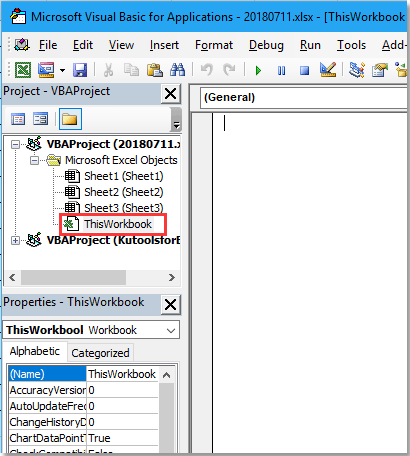
2. V oknu s kodo izberite Delovni zvezek z levega spustnega seznama. Upoštevajte, da je privzeto Odprto bo prikazan na desnem spustnem seznamu, če ne, ga spremenite v Odprto.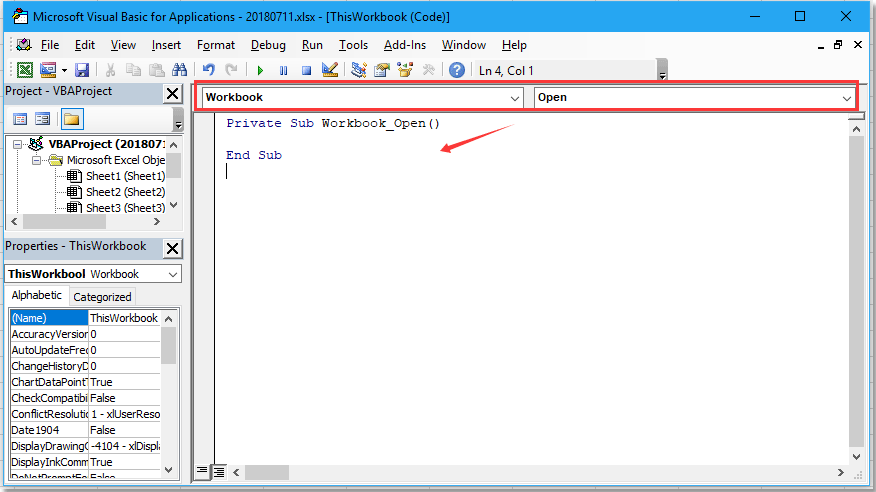
3. Nato kopirajte svojo kodo brez prve in zadnje vrstice ter prilepite med Private Sub Workbook_Open() in End Sub kot je prikazano spodaj.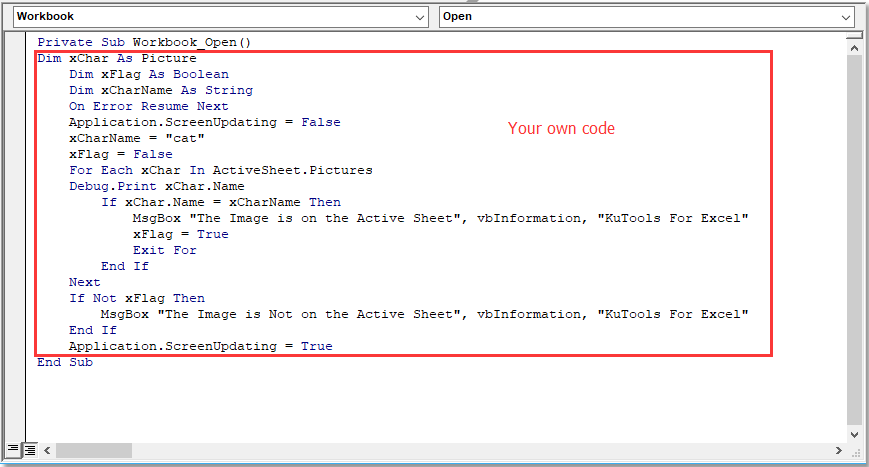
4. Nato kliknite Shrani , da shranite kodo, v pogovornem oknu s pojavnim opomnikom kliknite Ne.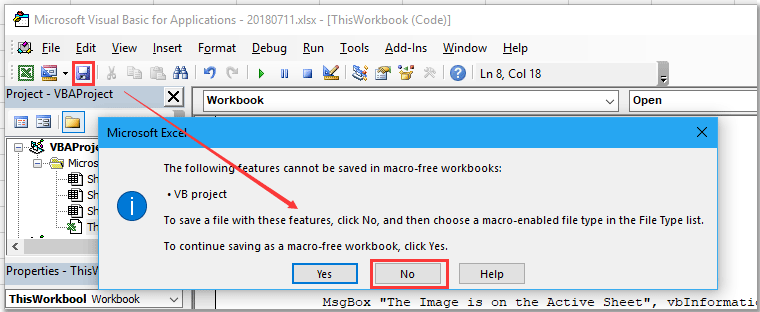
5 Nato a Shrani kot odpre se pogovorno okno, datoteko shranite kot Excelov delovni zvezek z omogočeno makro in izberite mapo, kamor želite shraniti datoteko.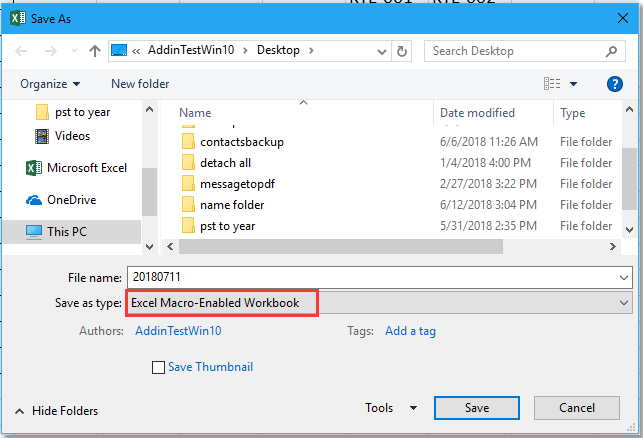
6. klik Shrani . Zdaj se bo koda izvajala, ko bo delovni zvezek odprt.
Če želite kodo zagnati med vsakim zapiranjem delovnega zvezka, izberite Deaktivirajte z desnega spustnega seznama v Koda okno in kopirajte kodo, med katero boste zagnali in prilepili Private Sub Workbook_Deactivate() in End Sub.
Najboljša pisarniška orodja za produktivnost
Napolnite svoje Excelove spretnosti s Kutools za Excel in izkusite učinkovitost kot še nikoli prej. Kutools za Excel ponuja več kot 300 naprednih funkcij za povečanje produktivnosti in prihranek časa. Kliknite tukaj, če želite pridobiti funkcijo, ki jo najbolj potrebujete...

Kartica Office prinaša vmesnik z zavihki v Office in poenostavi vaše delo
- Omogočite urejanje in branje z zavihki v Wordu, Excelu, PowerPointu, Publisher, Access, Visio in Project.
- Odprite in ustvarite več dokumentov v novih zavihkih istega okna in ne v novih oknih.
- Poveča vašo produktivnost za 50%in vsak dan zmanjša na stotine klikov miške za vas!
